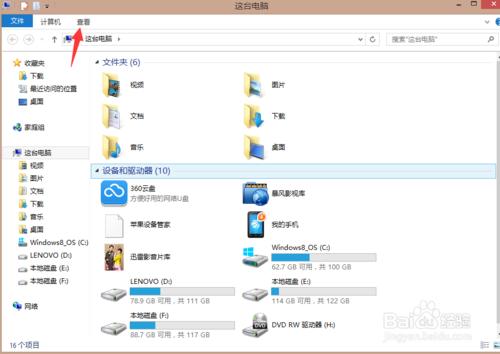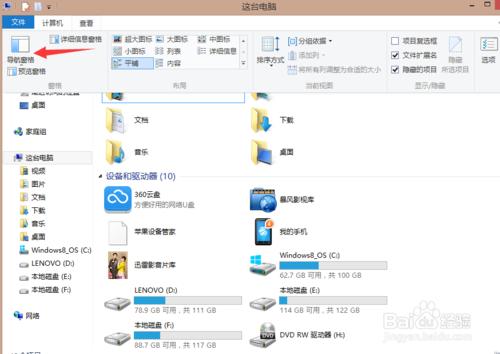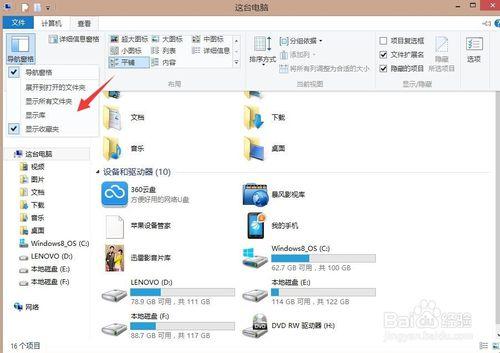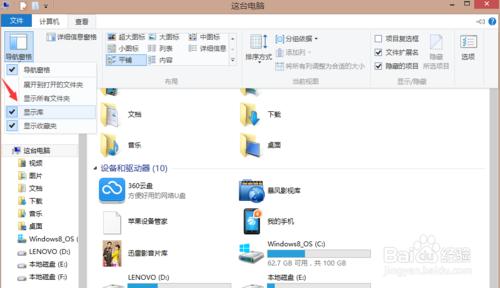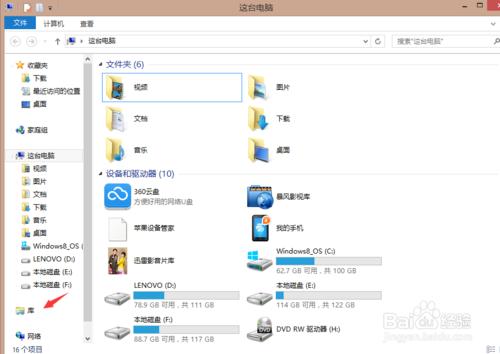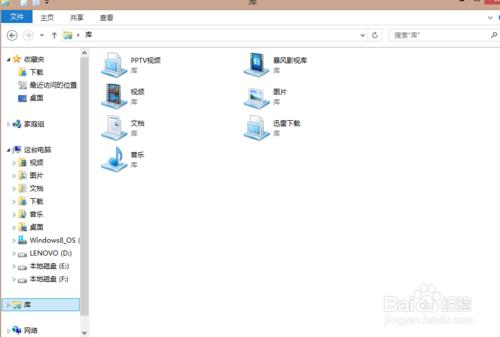可能大多普通用戶對Win8系統庫功能都不太不解,但系統的庫在我們電腦的文件管理上起著重要的作用,這個下面我來說下Win8系統庫功能在哪裡,Win8系統庫不見了怎麼辦。
方法/步驟
進入我們使用的Win8電腦桌面,然後在該桌面圖標中找到“計算機”這一選項,並點擊打開進入到計算機。
點擊打開進入到我們的計算機管理面板後,然後在計算機管理面板上方選項中找到且點擊“查看”選項。
然後在我們點擊查看選項下,在查看選項下出現的選項中我們點擊第一列的“導航窗格”選項。
接著,點擊打開導航窗格後,在導航窗格選項下我們再找一個“顯示庫”的選項。
找到導航窗格中的顯示庫這個選項後,這時用我們的鼠標點擊√選顯示庫。
√選顯示庫選項後,我們就會發現在我們計算機的管理面板豎列導航選項中即可看到“庫”功能顯示出來了,在它的右側即出現庫選項功能列表。